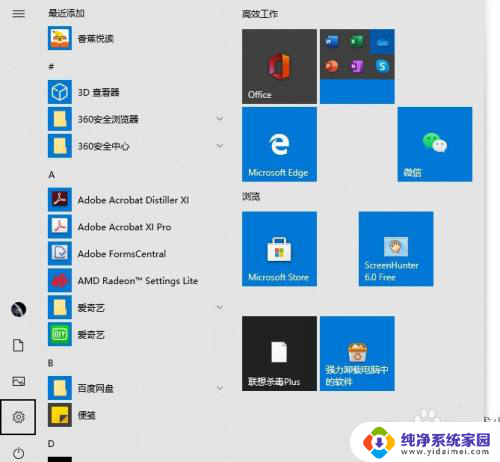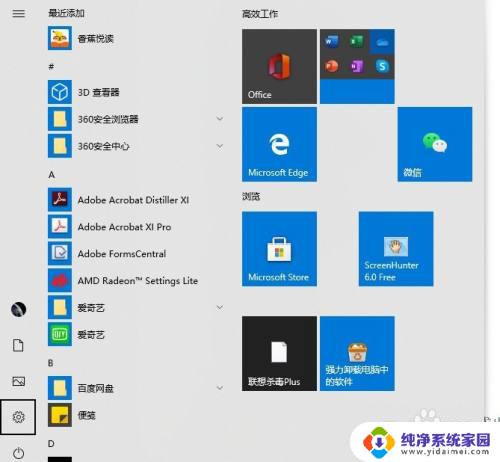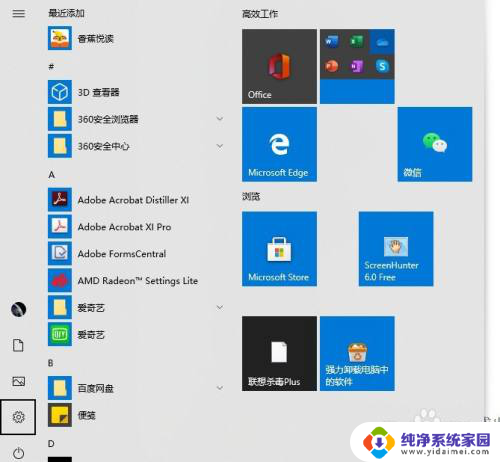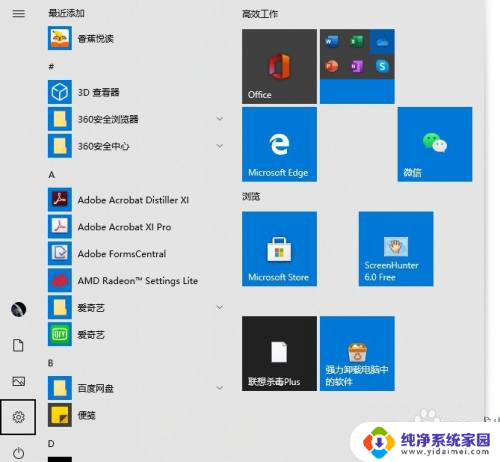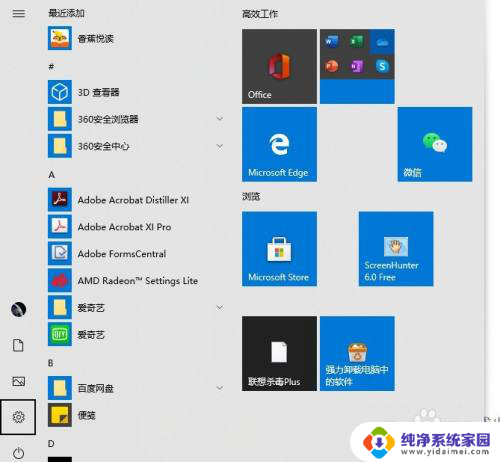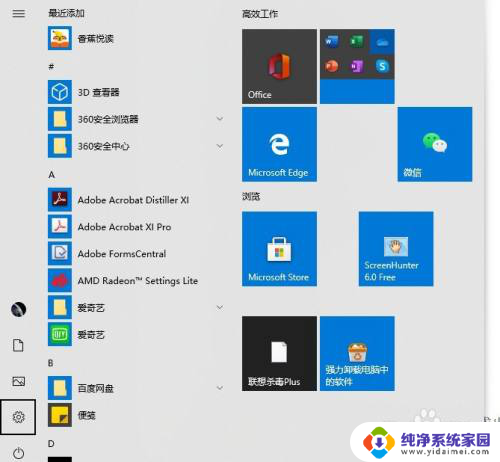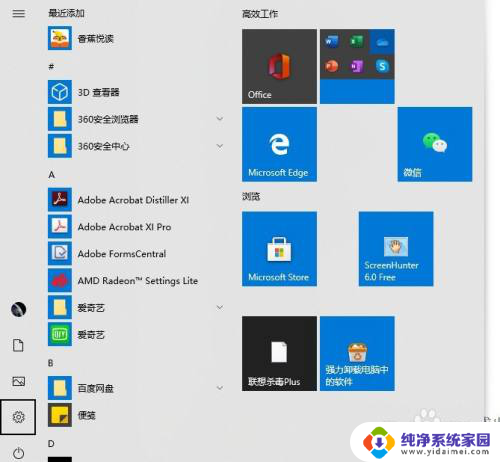电脑不显示鼠标箭头怎么办 电脑鼠标箭头消失不见了怎么回事
更新时间:2024-02-04 08:36:38作者:xiaoliu
当我们使用电脑的时候,有时候会遇到鼠标箭头突然消失不见的情况,这种情况让我们感到困惑和无助,不知道该如何解决。但是不要担心,这个问题并不是无法解决的。在遇到电脑不显示鼠标箭头的情况时,我们可以采取一些简单的方法来解决这个问题。接下来我将为大家介绍一些常见的解决办法,帮助大家重新找回消失的鼠标箭头。
操作方法:
1.按Windows键,然后连续按Shift+Tab键3次。再按向下箭头↓找到设置图标(齿轮形状),按Enter键。
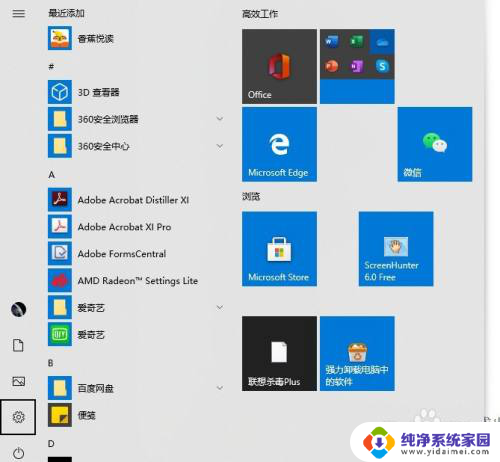
2.按Tab键,然后按向右箭头→,找到【设备】,按Enter。

3.按Tab键,然后向下箭头↓找到【鼠标】,按Enter键。
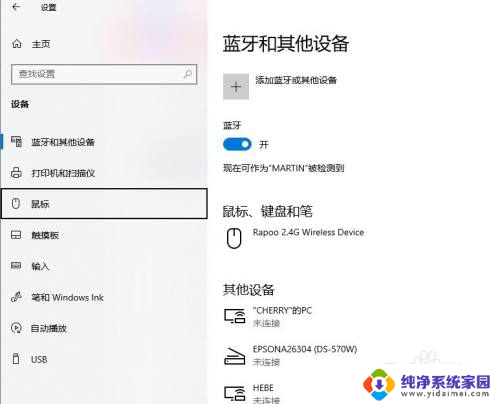
4.多次按Tab键,找到位于底部的【其他鼠标选项】。按Enter键。
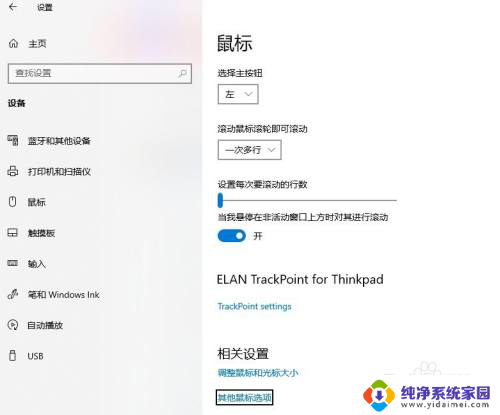
5.此时跳出【鼠标属性】对话框。
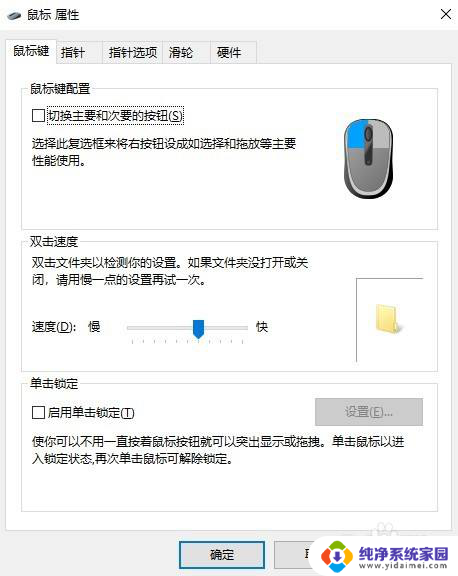
6.按Shift+Tab,然后按向右箭头→切换到【硬件】。按Tab键查看设备情况。如果有设备关闭,打开即可恢复鼠标箭头。
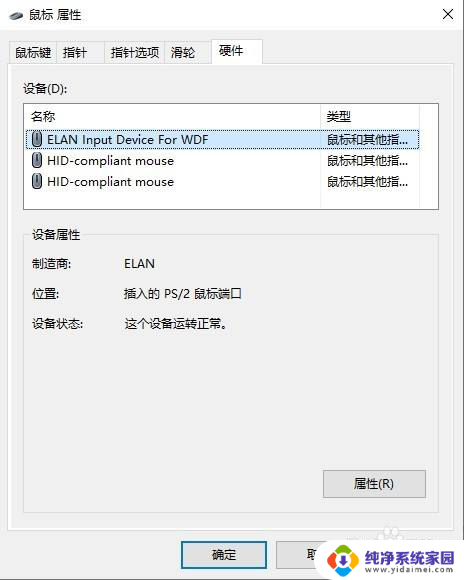
以上是关于电脑不显示鼠标箭头的解决方法,如果你遇到了相同的问题,可以按照这些方法来解决。